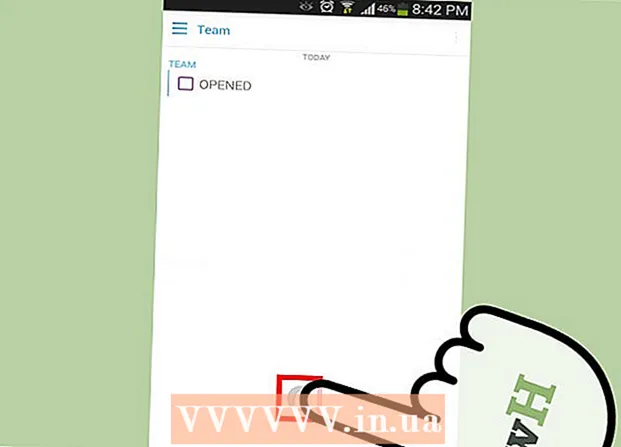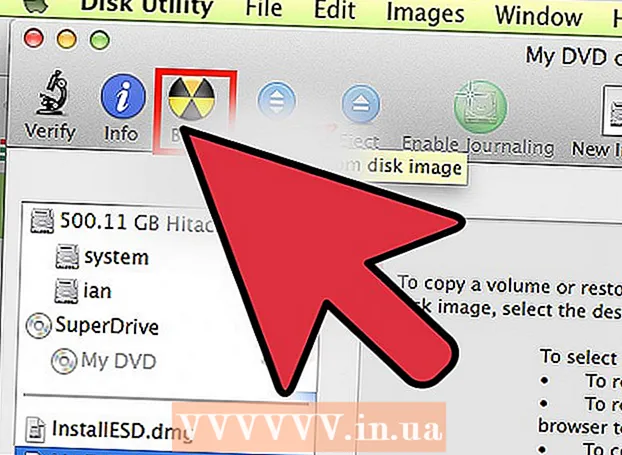Muallif:
Florence Bailey
Yaratilish Sanasi:
22 Mart Oyi 2021
Yangilanish Sanasi:
25 Iyun 2024

Tarkib
- Qadamlar
- 4 -usul 1: Bepul qo'ng'iroqlar bilan veb -saytlar
- 4 -usul 2: iPhone -da iTunes do'koni
- 4 -ning 3 -usuli: iPhone uchun Zedge
- 4 -usul 4: Android uchun Zedge
- Maslahatlar
Agar siz iPhone -dagi qo'ng'iroq tovushlaridan charchagan bo'lsangiz va o'zingizni yaratishni xohlamasangiz, nega yangilarini yuklab olmaysiz? IPhone -ga qo'ng'iroq ohanglarini yuklab olish uchun siz iTunes do'konidan, bepul Zedge ilovasidan yoki bepul saytlardan foydalanishingiz mumkin. Ammo iPhone foydalanuvchilari telefonidagi qo'ng'iroq ohangini o'zgartira oladigan yagona odam emas - Zedge ilovasi Android uchun ham mavjud va qo'ng'iroq tovushlari saytlari bu platformada juda yaxshi ishlaydi. IPhone va Android qurilmalarini shaxsiylashtirish uchun iTunes, Zedge va ringtone saytlaridan qanday foydalanishni bilib oling.
Qadamlar
4 -usul 1: Bepul qo'ng'iroqlar bilan veb -saytlar
 1 Ishonchli saytga kiring va bepul qo'ng'iroq tovushlarini yuklab oling. Ishonchli saytni topish juda qiyin vazifa bo'lishi mumkin, lekin Tones7.com va ToneTweet.com kabi saytlar foydalanuvchilar tomonidan ijobiy baholangan.
1 Ishonchli saytga kiring va bepul qo'ng'iroq tovushlarini yuklab oling. Ishonchli saytni topish juda qiyin vazifa bo'lishi mumkin, lekin Tones7.com va ToneTweet.com kabi saytlar foydalanuvchilar tomonidan ijobiy baholangan. - Agar siz saytning ishonchliligiga shubha qilsangiz, u haqida sharhlar izlashga harakat qiling. Qidiruv tizimiga "ko'rib chiqish" so'zi bilan birga sayt nomini kiriting.
- Ringtone saytlari ham Android, ham iPhone uchun mos keladi.
 2 Tegishli qo'ng'iroq ohangini veb -saytdan qidiring. Qo'ng'iroq ohangini yuklab oladigan ko'pgina saytlar xuddi shu printsip bo'yicha ishlaydi. Qidiruv maydoniga qo'shiq / ohang nomini kiriting va qo'ng'iroq ohanglari ro'yxatini toifasi yoki mashhurligi bo'yicha saralang.
2 Tegishli qo'ng'iroq ohangini veb -saytdan qidiring. Qo'ng'iroq ohangini yuklab oladigan ko'pgina saytlar xuddi shu printsip bo'yicha ishlaydi. Qidiruv maydoniga qo'shiq / ohang nomini kiriting va qo'ng'iroq ohanglari ro'yxatini toifasi yoki mashhurligi bo'yicha saralang.  3 Yuklamoqchi bo'lgan ohangni tanlang va Yuklab olish tugmasini bosing. Saytga qarab, yuklash tugmasi boshqa nomga ega bo'lishi mumkin.
3 Yuklamoqchi bo'lgan ohangni tanlang va Yuklab olish tugmasini bosing. Saytga qarab, yuklash tugmasi boshqa nomga ega bo'lishi mumkin. - Faylni saqlash so'ralganda, ish stoli yoki yuklashlar papkasi kabi osongina kiriladigan joyni tanlang.
 4 Ringtonni Android telefoningizga o'tkazing. Agar sizda iPhone bo'lsa, bu bosqichni o'tkazib yuborishingiz mumkin.
4 Ringtonni Android telefoningizga o'tkazing. Agar sizda iPhone bo'lsa, bu bosqichni o'tkazib yuborishingiz mumkin. - Android -da pastga suring. Agar birinchi variant "Fayl uzatish" deb nomlanmagan bo'lsa, uni bosing va keyin "Fayl uzatish" -ni tanlang.
- Ustiga bosing ⊞ G'olib bo'ling+E. (yoki Mac-da Finder-ni ishga tushiring) va ulangan qurilmalar ro'yxatida telefoningizni ikki marta bosing.
- Ustiga bosing Ctrl+Ift Shift+N. (G'alaba) M Cmd+⇧ Shift+N. (Mac) qo'ng'iroq ohanglari deb nomlangan yangi papkani yarating, so'ngra yangi qo'ng'iroq ohangini u erga torting.
 5 IPhone -ga qo'ng'iroq ohangini o'tkazish. ITunes-da ochish uchun qo'ng'iroq ohangini ikki marta bosing.
5 IPhone -ga qo'ng'iroq ohangini o'tkazish. ITunes-da ochish uchun qo'ng'iroq ohangini ikki marta bosing. - ITunes -da qo'ng'iroq ohangini o'ng tugmasini bosing va "AAC versiyasini yaratish" -ni tanlang. Keyin sichqonchaning o'ng tugmachasini bosing va Finder-da ko'rsatish (Mac) yoki Windows Explorer-da ko'rsatish (Win) -ni tanlang.
- Ringtonni o'ng tugmasini bosing va Nomini o'zgartirish -ni tanlang. Fayl kengaytmasini (.m4a) olib tashlang va uni .m4r bilan almashtiring
- ITunes -da qo'ng'iroq ohangini tanlang va ustiga bosing Del... Keyin yangi .m4r faylini iTunes kutubxonasiga torting.
- Oynaning yuqori qismidagi iPhone -ni tanlang va "Ovozlar" ni bosing.
- "Ovozlarni sinxronlashtirish" katagiga belgi qo'ying va keyin "Sinxronizatsiya" ni bosing.
 6 Yangi qo'ng'iroq ohangini standart qo'ng'iroq tovushi sifatida o'rnating.
6 Yangi qo'ng'iroq ohangini standart qo'ng'iroq tovushi sifatida o'rnating.- Android: Sozlamalar ilovasini oching va Ovozlar va bildirishnomalarni tanlang. Ringtone variantini bosing va ro'yxatdan ohangni tanlang.
- iPhone: Sozlamalar ilovasini oching va Ovozlarni tanlang.Ringtone variantini bosing, so'ngra siz sinxronlagan ohangni tanlang.
4 -usul 2: iPhone -da iTunes do'koni
 1 ITunes Store ilovasini oching. IPhone -ga yangi qo'ng'iroq ohanglarini yuklab olishning eng oson usuli - bu iTunes do'konidan foydalanish.
1 ITunes Store ilovasini oching. IPhone -ga yangi qo'ng'iroq ohanglarini yuklab olishning eng oson usuli - bu iTunes do'konidan foydalanish.  2 Yana [...] ga teging va Ovozlarni tanlang.
2 Yana [...] ga teging va Ovozlarni tanlang. 3 Mavjud qo'shiqlarni ko'rish uchun Top -Charts yoki Featured -ni tanlang. Agar siz qo'ng'iroq ohangini topa olmasangiz, ekranning pastki qismidagi Qidirish belgisini bosing va so'rovingizni kiriting.
3 Mavjud qo'shiqlarni ko'rish uchun Top -Charts yoki Featured -ni tanlang. Agar siz qo'ng'iroq ohangini topa olmasangiz, ekranning pastki qismidagi Qidirish belgisini bosing va so'rovingizni kiriting.  4 Yuklamoqchi bo'lgan qo'ng'iroq ohangining yonidagi narx yorlig'iga teging. Yuklashni davom ettirish uchun sizdan parol so'ralishi mumkin.
4 Yuklamoqchi bo'lgan qo'ng'iroq ohangining yonidagi narx yorlig'iga teging. Yuklashni davom ettirish uchun sizdan parol so'ralishi mumkin.  5 Telefoningizga qo'ng'iroq ohangini yuklab olish uchun "OK" ni bosing.
5 Telefoningizga qo'ng'iroq ohangini yuklab olish uchun "OK" ni bosing. 6 Sozlamalar ilovasini oching va Ovozlarni tanlang. Endi siz telefoningizga yangi qo'ng'iroq ohangini yuklagan bo'lsangiz, "Sozlamalar" ilovasiga o'ting va uni standart qo'ng'iroq tovushi sifatida o'rnating.
6 Sozlamalar ilovasini oching va Ovozlarni tanlang. Endi siz telefoningizga yangi qo'ng'iroq ohangini yuklagan bo'lsangiz, "Sozlamalar" ilovasiga o'ting va uni standart qo'ng'iroq tovushi sifatida o'rnating.  7 "Ringtone" variantini bosing va keyin yuklab olingan qo'ng'iroq ohangini tanlang. Keyingi safar kimdir sizga telefon orqali qo'ng'iroq qilsa, siz yangi qo'ng'iroq tovushini eshitasiz.
7 "Ringtone" variantini bosing va keyin yuklab olingan qo'ng'iroq ohangini tanlang. Keyingi safar kimdir sizga telefon orqali qo'ng'iroq qilsa, siz yangi qo'ng'iroq tovushini eshitasiz.
4 -ning 3 -usuli: iPhone uchun Zedge
 1 IPhone -dagi App Store -ga o'ting. Zedge - bu telefoningizga cheksiz miqdordagi qo'ng'iroq ohanglarini bepul yuklab olish imkonini beruvchi dastur. Ushbu dastur yordamida qo'ng'iroq ohangini topish juda oson, lekin ularni kerakli joyga sinxronlashtirish uchun bir necha qo'shimcha qadamlarni bajarish kerak bo'ladi.
1 IPhone -dagi App Store -ga o'ting. Zedge - bu telefoningizga cheksiz miqdordagi qo'ng'iroq ohanglarini bepul yuklab olish imkonini beruvchi dastur. Ushbu dastur yordamida qo'ng'iroq ohangini topish juda oson, lekin ularni kerakli joyga sinxronlashtirish uchun bir necha qo'shimcha qadamlarni bajarish kerak bo'ladi.  2 "Qidirish" belgisini bosing va "Zedge" kiriting. Natijalar ro'yxatidan "Zedge" -ni tanlang.
2 "Qidirish" belgisini bosing va "Zedge" kiriting. Natijalar ro'yxatidan "Zedge" -ni tanlang.  3 IPhone -ga Zedge -ni o'rnatish uchun Yuklab olish -ni bosing.
3 IPhone -ga Zedge -ni o'rnatish uchun Yuklab olish -ni bosing. 4 IPhone -da dasturni ishga tushiring.
4 IPhone -da dasturni ishga tushiring. 5 Menyu ≡ ga teging va Ringtones -ni tanlang. Siz turli toifadagi ohanglarni o'z ichiga olgan toifalar, taniqli va mashhur kabi yorliqlarni ko'rasiz.
5 Menyu ≡ ga teging va Ringtones -ni tanlang. Siz turli toifadagi ohanglarni o'z ichiga olgan toifalar, taniqli va mashhur kabi yorliqlarni ko'rasiz. - Agar siz toifalarni ko'rib chiqish o'rniga ma'lum bir ohang yoki qo'shiqni qidirmoqchi bo'lsangiz, kattalashtirish oynasi belgisiga teging, so'ng so'rovingizni kiriting.
 6 Yuklab olishni davom ettirish uchun "Ringtonni saqlash" ni bosing.
6 Yuklab olishni davom ettirish uchun "Ringtonni saqlash" ni bosing. 7 IPhone -ni iTunes o'rnatilgan Mac yoki Windows kompyuteriga ulang. Telefoningiz bilan birga kelgan kabeldan foydalaning yoki munosib almashtirishni toping. Agar telefoningiz ulangandan so'ng iTunes avtomatik ravishda ishga tushmasa, uni qo'lda oching.
7 IPhone -ni iTunes o'rnatilgan Mac yoki Windows kompyuteriga ulang. Telefoningiz bilan birga kelgan kabeldan foydalaning yoki munosib almashtirishni toping. Agar telefoningiz ulangandan so'ng iTunes avtomatik ravishda ishga tushmasa, uni qo'lda oching.  8 Ekranning yuqori chap burchagida iPhone -ni tanlang, so'ngra Ilovalar -ni bosing.
8 Ekranning yuqori chap burchagida iPhone -ni tanlang, so'ngra Ilovalar -ni bosing. 9 "Umumiy fayllar" bo'limida "Zedge" -ni tanlang. Siz saqlangan qo'ng'iroq ohangini ekranning o'ng tomonida ko'rasiz. Agar siz bir nechta qo'ng'iroq ohanglarini yuklab olgan bo'lsangiz, ularning hammasi shu erda bo'lishi kerak.
9 "Umumiy fayllar" bo'limida "Zedge" -ni tanlang. Siz saqlangan qo'ng'iroq ohangini ekranning o'ng tomonida ko'rasiz. Agar siz bir nechta qo'ng'iroq ohanglarini yuklab olgan bo'lsangiz, ularning hammasi shu erda bo'lishi kerak.  10 Oynaning yuqori chap burchagidagi iTunes menyusini oching va Fayllarni kutubxonaga qo'shish -ni tanlang.
10 Oynaning yuqori chap burchagidagi iTunes menyusini oching va Fayllarni kutubxonaga qo'shish -ni tanlang. 11 Ringtonni tanlang va "Ochish" tugmasini bosing. Agar siz bir nechta qo'ng'iroq ohanglarini yuklab olgan bo'lsangiz, sinxronlashtirmoqchi bo'lgan katakchalarni belgilang.
11 Ringtonni tanlang va "Ochish" tugmasini bosing. Agar siz bir nechta qo'ng'iroq ohanglarini yuklab olgan bo'lsangiz, sinxronlashtirmoqchi bo'lgan katakchalarni belgilang.  12 Chap paneldagi "Ovozlar" menyusini oching, so'ng o'ng tomonda "Ovozlarni sinxronlashtirish" katagiga belgi qo'ying.
12 Chap paneldagi "Ovozlar" menyusini oching, so'ng o'ng tomonda "Ovozlarni sinxronlashtirish" katagiga belgi qo'ying. 13 Sinxronizatsiya jarayonini boshlash uchun Ilovani bosing. Sinxronizatsiya ovozli signal bilan yakunlanganini bilib olasiz.
13 Sinxronizatsiya jarayonini boshlash uchun Ilovani bosing. Sinxronizatsiya ovozli signal bilan yakunlanganini bilib olasiz.  14 IPhone sozlamalari ilovasini oching va Ovozlarni tanlang.
14 IPhone sozlamalari ilovasini oching va Ovozlarni tanlang. 15 "Ringtone" variantini bosing va yangi sinxronlangan ohangni tanlang. Zedge bilan yuklab olingan qo'ng'iroq tovushi sizning standart qo'ng'iroq tovushingizga aylanadi.
15 "Ringtone" variantini bosing va yangi sinxronlangan ohangni tanlang. Zedge bilan yuklab olingan qo'ng'iroq tovushi sizning standart qo'ng'iroq tovushingizga aylanadi.
4 -usul 4: Android uchun Zedge
 1 Ish stolidagi Play Store belgisiga teging. Zedge-bu Android va iPhone uchun obuna bo'lmagan mashhur dastur.
1 Ish stolidagi Play Store belgisiga teging. Zedge-bu Android va iPhone uchun obuna bo'lmagan mashhur dastur.  2 Play do'konida "Zedge" ni qidiring va qidiruv natijalaridan "Zedge" -ni tanlang.
2 Play do'konida "Zedge" ni qidiring va qidiruv natijalaridan "Zedge" -ni tanlang. 3 O'rnatishni boshlash uchun "O'rnatish" ni bosing. O'rnatish tugagach, O'rnatish tugmasi Ochish tugmasiga o'zgaradi.
3 O'rnatishni boshlash uchun "O'rnatish" ni bosing. O'rnatish tugagach, O'rnatish tugmasi Ochish tugmasiga o'zgaradi.  4 Zedge -ni oching va mavjud bo'lgan qo'ng'iroqlar ohanglari ro'yxatini ko'rish uchun Ringtones -ni tanlang. Siz turli xil qo'ng'iroq ohanglarini o'z ichiga olgan toifalar, taniqli va mashhur kabi variantlarni ko'rasiz.
4 Zedge -ni oching va mavjud bo'lgan qo'ng'iroqlar ohanglari ro'yxatini ko'rish uchun Ringtones -ni tanlang. Siz turli xil qo'ng'iroq ohanglarini o'z ichiga olgan toifalar, taniqli va mashhur kabi variantlarni ko'rasiz. - Agar siz toifalarni ko'rib chiqish o'rniga, ma'lum bir ohang yoki qo'shiqni qidirmoqchi bo'lsangiz, kattalashtirish oynasi belgisiga teging, so'ngra so'rovingizni kiriting.
 5 Bir ohangni tanlang va keyin ijro etish tugmasini bosib, musiqaning bir qismini tinglang. Agar sizga musiqa yoqmasa, Orqaga tugmasini bosing va qidirishni davom ettiring.
5 Bir ohangni tanlang va keyin ijro etish tugmasini bosib, musiqaning bir qismini tinglang. Agar sizga musiqa yoqmasa, Orqaga tugmasini bosing va qidirishni davom ettiring.  6 Ringtonni yuklab olish uchun pastga o'qini bosing. Android versiyasiga qarab, tizim Zedge fayllarni saqlashi uchun sizdan ruxsat so'rashi mumkin. "Ruxsat berish" yoki "OK" ni bosing.
6 Ringtonni yuklab olish uchun pastga o'qini bosing. Android versiyasiga qarab, tizim Zedge fayllarni saqlashi uchun sizdan ruxsat so'rashi mumkin. "Ruxsat berish" yoki "OK" ni bosing.  7 Ringtonlar ro'yxatidan qo'ng'iroq ohangini tanlang. Siz qo'ng'iroq tovushi, bildirishnoma, kontaktlar va signal kabi variantlarni ko'rasiz. Agar siz ushbu variantlardan birini tanlasangiz, yuklab olingan qo'ng'iroq ohangi standart qo'ng'iroq tovushiga aylanadi.
7 Ringtonlar ro'yxatidan qo'ng'iroq ohangini tanlang. Siz qo'ng'iroq tovushi, bildirishnoma, kontaktlar va signal kabi variantlarni ko'rasiz. Agar siz ushbu variantlardan birini tanlasangiz, yuklab olingan qo'ng'iroq ohangi standart qo'ng'iroq tovushiga aylanadi. - "Kontaktlar" ni tanlaganingizda, sizga ma'lum bir kontakt uchun qo'ng'iroq tovushini tayinlash taklif qilinadi.
- Kiruvchi elektron pochta xabarlari va matnli xabarlar kabi qo'ng'iroq ohangini tayinlash uchun "Bildirishnoma" ni tanlang.
Maslahatlar
- Ringtonlar sizning shaxsiyatingizni aks ettirishi mumkin, shuning uchun yomon so'zlar yoki tovushlar bilan ringtonlarni yuklab olishdan oldin yaxshilab o'ylab ko'ring.
- Ishonmaydigan saytlardan yoki ilovalardan fayllarni yuklamang.